恢复电脑新固态ssd安装win10装机版系统的步骤?
为了电脑有更大的容量空间,很多小朋友都会加装一个固态硬盘。那么新安装的固态硬盘要如何安装win10装机版系统呢?下面跟着爱装机主编看下固态硬盘ssd安装win10装机版系统的全面步骤。
一、准备工作
第一步:8G或更大容量空u盘
第二步:下载爱装机u盘制作工具,并制作好u盘启动盘。(爱装机u盘启动制作介绍)
二、安装步骤
第一步:在有固态硬盘的电脑上插入u盘启动盘,为了发挥固态盘的速度,首先要进Bios开启硬盘AHCi模式,通常新型电脑默认便是ahci,不需要改,这一步一般可以省略。以铭瑄主板为例子,启动电脑时按del进入Bios界面,切换到peripherals界面,选择sATA Mode selection回车,选择AHCi回车,按F10保存重启。
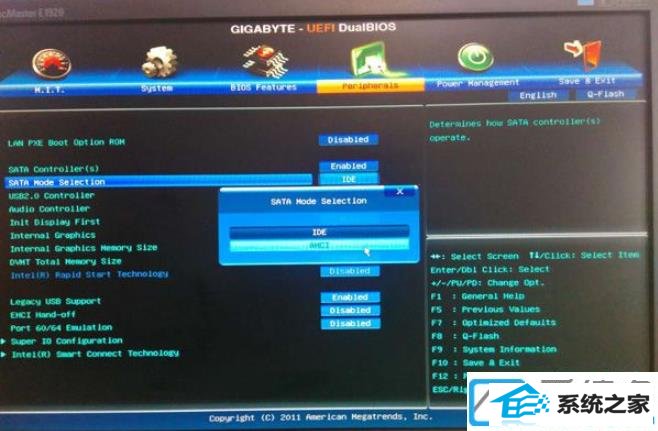
第二步:重启后不停按F12或F11或Esc等启动快捷键,调出启动菜单对话框,选择识别到的u盘选项,一般是u盘名称或者带有usB字样的,比如sandisk,选择后回车进入。
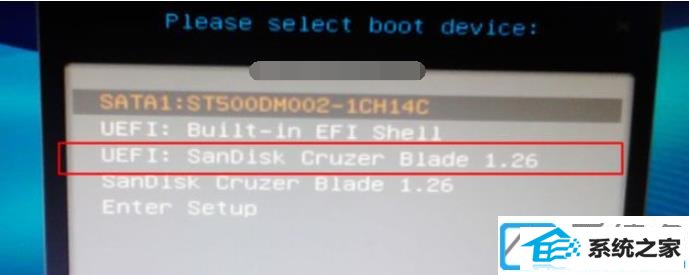
第三步:接着进入pe系统。
第四步:进入到pe之后,双击桌面上的【disk分区工具】,选择磁盘1,点击【快速分区】,如果您是多个硬盘,要选对,根据固态硬盘大小选择,不要误删。
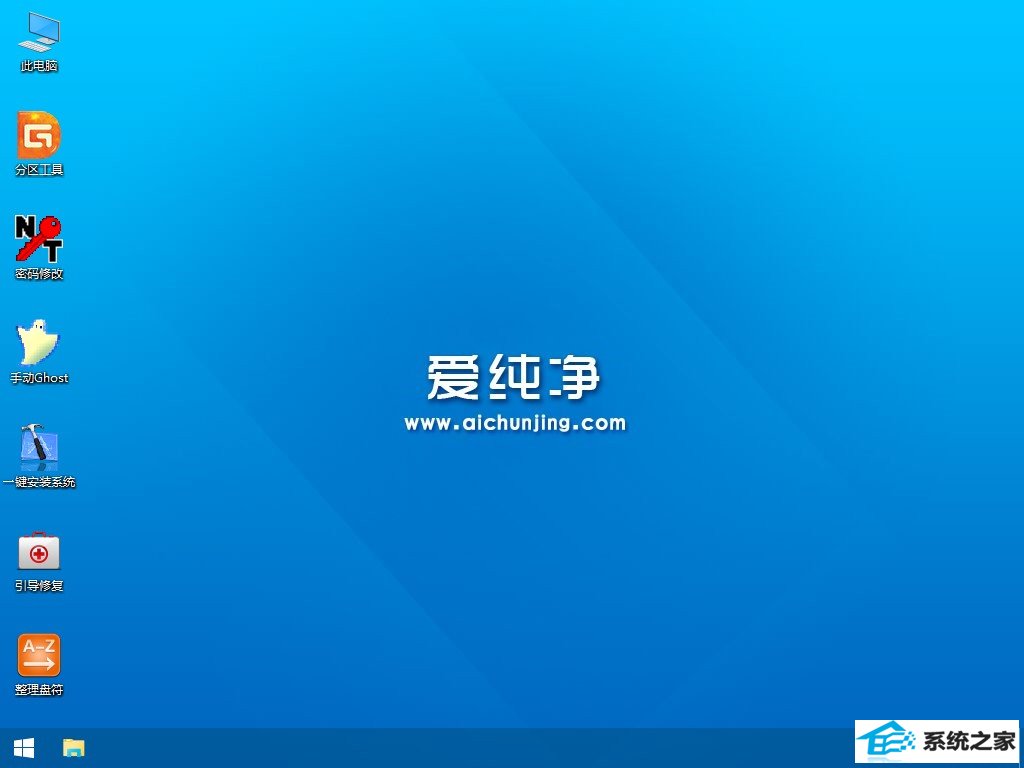
第五步:配置分区数目、分区大小以及分区类型,卷标为【系统】的系统盘建议50G上述,选中分区类型 mbr,对齐分区选中4096扇区,分区数目根据硬盘大小决定。
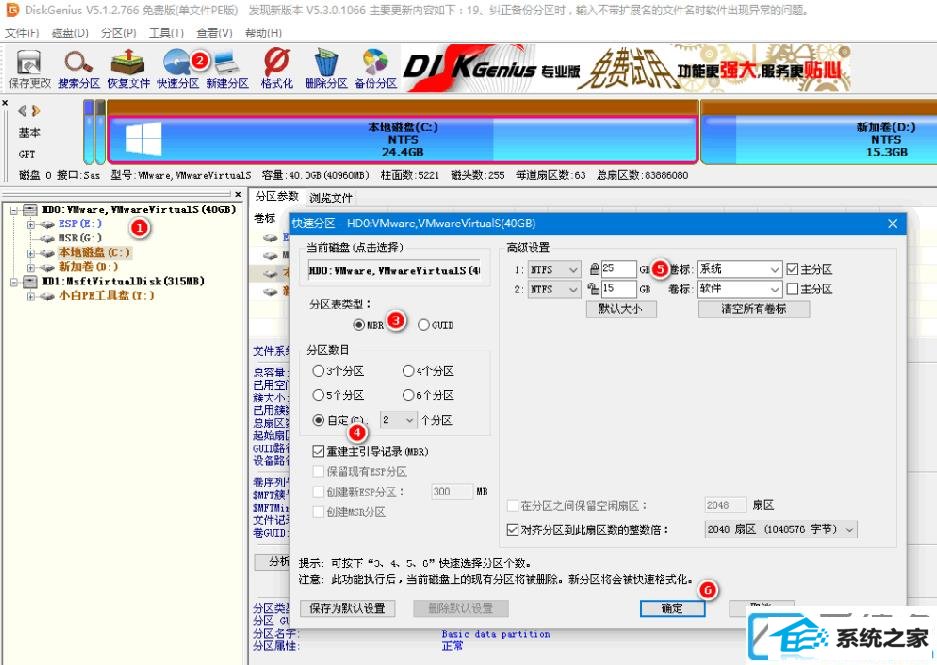
第六步:分区过程很快,分区完成后,如图所示,如果盘符被占用,选择已经占用C盘的那个盘,左侧选择【更改盘符】。
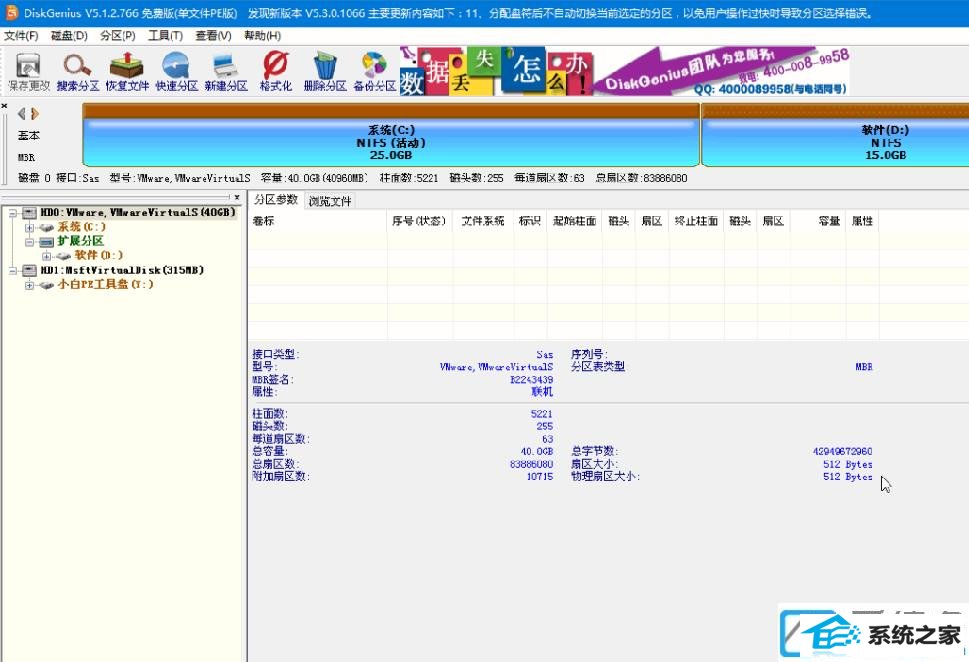
第七步:接着打开桌面的【一键安装系统】,选择win10装机版系统安装到c盘。
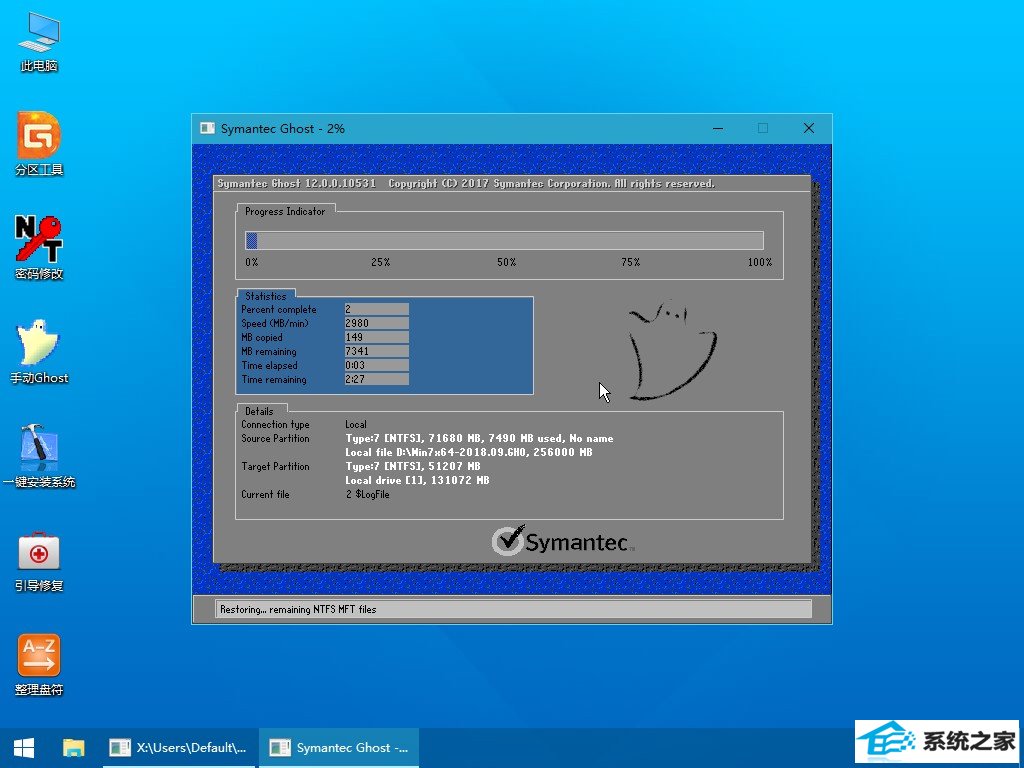
第八步:耐心等待安装完成,选择重启电脑,过段时间后进入到win10桌面即表示安装成功。
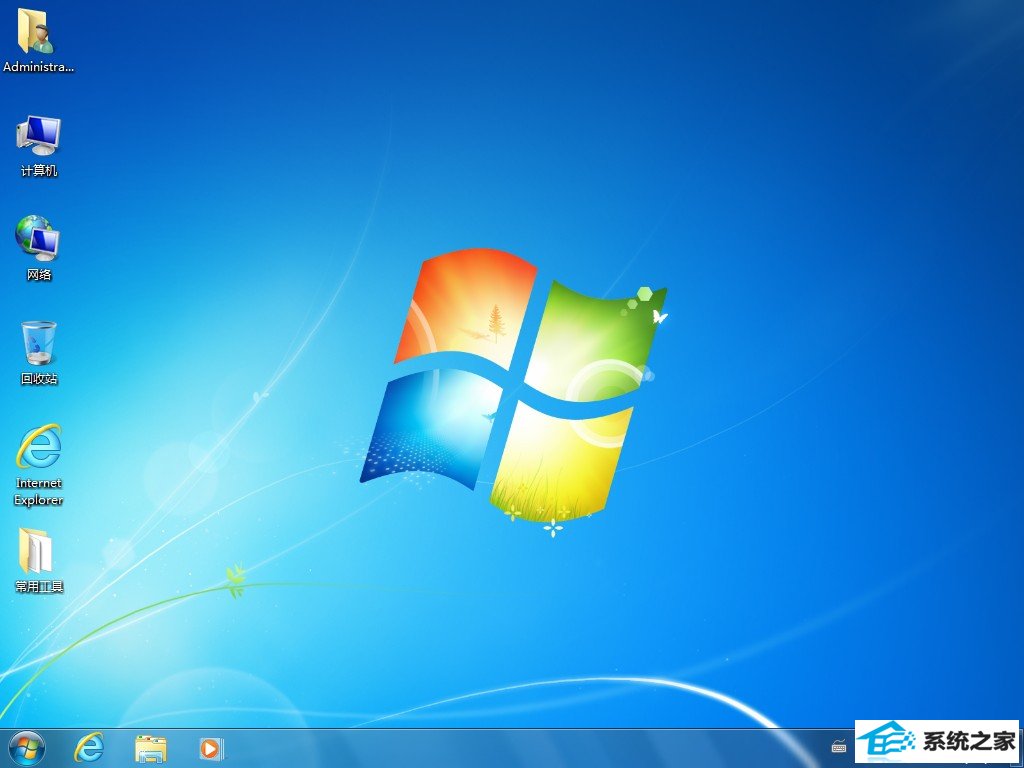
上述便是电脑新固态ssd安装win10装机版系统的步骤了。众多win10装机版介绍关注爱装机官网。
(责任编辑:chenhai)